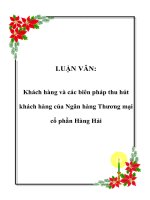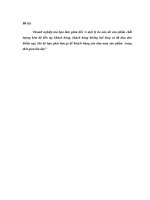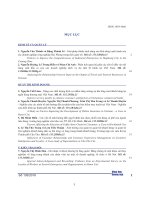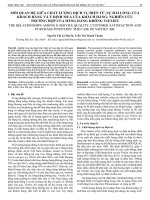HƯỚNG DẪN SỬ DỤNG GIAO DỊCH CHỨNG KHOÁN PHÁI SINH ONLINE DÀNH CHO KHÁCH HÀNG
Bạn đang xem bản rút gọn của tài liệu. Xem và tải ngay bản đầy đủ của tài liệu tại đây (4.7 MB, 89 trang )
<span class="text_page_counter">Trang 1</span><div class="page_container" data-page="1">
HDSD_PhaisinhOnline
<b>TÀI LIỆU HƯỚNG DẪN SỬ DỤNG </b>
<b>GIAO DỊCH CHỨNG KHOÁN PHÁI SINH ONLINE DÀNH CHO KHÁCH HÀNG </b>
</div><span class="text_page_counter">Trang 2</span><div class="page_container" data-page="2">
HDSD_PhaisinhOnline
<b>1. GIỚI THIỆU 1.1. Mục đích </b>
Tài liệu này được sử dụng để hướng dẫn khách hàng sử dụng chương trình Web Online Trading của BSC.
<b>1.2. Khái niệm, thuật ngữ, từ viết tắt </b>
<b>KN/ TN/Từ viết tắt Giải thích/Từ viết đầy đủ </b>
</div><span class="text_page_counter">Trang 3</span><div class="page_container" data-page="3">
HDSD_PhaisinhOnline
Nhập thông tin:
Tên đăng nhập: Tài khoản ký quỹ của khách hàng tại BSC Mật khẩu đăng nhập: Mật khẩu đăng nhập của khách hàng: enter
Tự động đăng xuất sau: sét thời gian logout ra khỏi trang nếu không sử dụng
Click nút :
</div><span class="text_page_counter">Trang 4</span><div class="page_container" data-page="4"><b>Bước 1. Click vào Quên mật khẩu tại màn hình đăng nhập của hệ thống: </b>
<b>Bước 2. Nhập các thông tin: </b>
Số tài khoản: Số tài khoản ký quỹ của khách hàng tại BSC. Họ và tên (không dấu): Họ tên không dấu của khách hàng. Ngày sinh (dd/mm/yyyy): Ngày/tháng/năm sinh của khách hàng. Số ĐKSH (CMND/Hộ chiếu): Số CMND/Hộ chiếu của khách hàng. Ngày cấp (dd/mm/yyyy): Ngày/tháng/năm mà khách hàng được cấp
CMND/Hộ chiếu.
Số điện thoại di động đăng ký nhận thông báo.
</div><span class="text_page_counter">Trang 5</span><div class="page_container" data-page="5">
HDSD_PhaisinhOnline
Pass code : Chuỗi ký tự hiển thị trong hình chữ nhật. Nhấn , khi muốn thay đổi Pass code.
<b>Bước 3: Click vào nút </b> .
Thực hiện thành công, hệ thống sẽ hiện ra thông báo và gửi mật khẩu đăng nhập mới qua email và SMS cho khách hàng.
</div><span class="text_page_counter">Trang 6</span><div class="page_container" data-page="6">
HDSD_PhaisinhOnline
- Sau khi đăng nhập thành công, giao diện hiển thị màn hình chính sau:
- Vùng thông tin khách hàng bao gồm: + Họ tên:
+ TKGD: cho phép lựa chọn hiển thị 1 số tài khoản giao dịch từ combobox hiển thị danh sách các tài khoản giao dịch tương ứng của số tài khoản ký quỹ, lựa chọn số tài khoản giao dịch nào thì tồn bộ thơng tin trên giao diện là tương ứng với số tài khoản giao dịch đó.
+ Chức năng lựa chọn ngơn ngữ hiển thị:
Nếu click vào biểu tượng , ngôn ngữ hiển thị là Tiếng Việt Nếu click vào biểu tượng , ngôn ngữ hiển thị là Tiếng Anh
- Các tab chức năng tiện ích bao gồm:
</div><span class="text_page_counter">Trang 7</span><div class="page_container" data-page="7">
HDSD_PhaisinhOnline
- Vùng đặt lệnh
- Vùng thông tin khách hàng - Vùng thông tin chứng khốn
- Vùng tìm kiếm dữ liệu bao gồm các tab:
</div><span class="text_page_counter">Trang 8</span><div class="page_container" data-page="8">
HDSD_PhaisinhOnline
TKKQ: load lên Tài khoản ký quỹ của khách hàng.
TKGD: load lên combobox các tài khoản giao dịch của Khách hàng. Mã: Nhập mã chứng khoán muốn đặt lệnh.
Loại lệnh: LO, ATO, ATC, MOK, MAK, MTL
Khối lượng: Khối lượng chứng khoán mà khách hàng muốn đặt lệnh và tuân theo quy định lô.
Giá: Giá đặt phải nằm trong khoảng giá Trần – Sàn và tuân thủ theo quy định bước giá.
Lưu thơng tin đặt lệnh?
<i><b>Lưu ý: </b></i>
Màn hình thông tin khách hàng ở giữa
o Khi nhập tài khoản giao dịch vào thì sẽ load lên các thông tin tương ứng
</div><span class="text_page_counter">Trang 9</span><div class="page_container" data-page="9"> Tổng nghĩa vụ ký quỹ duy trì Nghĩa vụ ký quỹ ban đầu Lãi/lỗ trong ngày
Nghĩa vụ ký quỹ chuyển giao
o Click link Chi tiết hiển thị ra Màn hình “Thơng tin chi tiết tài khoản” như sau:
Tại màn hình Thơng tin chi tiết tài khoản hiển thị đầy đủ các thông tin sau:
Giá trị tài sản hợp lệ:
o Tiền tại CTCK:load theo TKGD o Tiền chờ ký quỹ
</div><span class="text_page_counter">Trang 10</span><div class="page_container" data-page="10">
HDSD_PhaisinhOnline
o Tiền ký quỹ chờ rút o Chứng khoán ký quỹ
o Tỷ lệ tiền mặt trong tài sản KQ Tổng nghĩa vụ ký quỹ duy trì:
o Nghĩa vụ ký quỹ ban đầu o Lãi/lỗ trong ngày
o Nghĩa vụ ký quỹ chuyển giao
Bảng lưu thông tin các mã chứng khốn ký quỹ:
Màn hình thơng tin chứng khốn ở bên góc phải:
o Khi nhập “Mã chứng khoán” tại vùng đặt lệnh sẽ load lên các thơng tin của Mã chứng khốn tại vùng “THƠNG TIN CHỨNG KHỐN”.
</div><span class="text_page_counter">Trang 11</span><div class="page_container" data-page="11">
HDSD_PhaisinhOnline
o Tại màn hình vùng THƠNG TIN CHỨNG KHỐN , hiển thị đầy đủ các thông tin sau:
Ơ Mã chứng khốn màu trắng: load theo mã chứng khoán đặt lệnh tại vùng Đặt lệnh, cho phép nhập Mã chứng khoán khác để tra cứu.
Giá khớp: Load theo ơ mã chứng khốn, là giá khớp gần nhất được HNX trả về.
Ngày đáo hạn: Hiển thị ngày đáo hạn của Mã chứng khốn load theo ơ Mã chứng khoán màu trắng
</div><span class="text_page_counter">Trang 12</span><div class="page_container" data-page="12">
HDSD_PhaisinhOnline
Sàn: Hiển thị giá sàn được load theo ô Mã chứng khoán màu trắng
Tham chiếu: Hiển thị giá tham chiếu được load theo ô Mã chứng khoán màu trắng
Tổng KL khớp: Tổng khối lượng khớp trên toàn thị trường được HNX trả về load theo ơ Mã chứng khốn màu trắng
Tổng GT khớp: Tổng giá trị khớp trên toàn thị trường được HNX trả về load theo ơ Mã chứng khốn màu trắng
Bảng gồm 3 cột “KL đặt mua, Giá, KL đặt bán” hiển thị 3 giá mua/ bán tốt nhất trên thị trường được HNX trả về load theo ô Mã chứng khốn màu trắng
Tại Màn hình thơng tin khách hàng, khi nhập mã chứng khoán tại vùng đặt lệnh thì trường KL mua tối đa, KL bán tối đa tại tab “THÔNG TIN KHÁCH HÀNG” sẽ tự động load lên số lượng tương ứng với TKGD mà khách hàng chọn.
o Khối lượng mua/bán của khách hàng phải nhỏ hơn hoặc bẳng số lượng mua/bán tối đa thì lệnh mới được thực hiện.
với lệnh bán). => Gọi tới màn hình duyệt lệnh đặt.
</div><span class="text_page_counter">Trang 13</span><div class="page_container" data-page="13">
HDSD_PhaisinhOnline
<b>Bước 3: Nhập mật khẩu giao dịch để tiến hành đặt lệnh, chọn lưu nếu cần lưu mật </b>
khẩu suốt phiên giao dịch.
<i><b>Bước 4: Nhấn nút “Xác nhận” để tiến hành đặt lệnh nhấn nút </b></i> để đóng màn hình Duyệt lệnh.
<b>Bước 5: Khi đặt lệnh thành công hệ thống sẽ hiện ra thông báo: </b>
<b>Bước 6. Nhấn nút </b> để hoàn thành việc đặt lệnh thường.
<b>2.4.2. Lệnh chờ </b>
Mô tả: Màn hình“LỆNH CHỜ KHỚP”. Màn hình hiển thị những lệnh đặt chờ khớp trong ngày
</div><span class="text_page_counter">Trang 14</span><div class="page_container" data-page="14">
HDSD_PhaisinhOnline
Khách hàng có thể thực hiện Hủy/Sửa lệnh tại màn hình “LỆNH CHỜ”.
<b>2.4.2.1. </b> <i><b>Sửa lệnh </b></i>
<b>Bước 1. Click vào nút </b> tại dòng lệnh muốn sửa:
<b>Bước 2. Nhập các thông tin </b>
Khối lượng. Giá.
Nhập mật khẩu GD (Tích vào nút để các giao dịch sửa lệnh sau sẽ tự động điền mật khẩu GD, khách hàng không cần nhập nữa).
</div><span class="text_page_counter">Trang 15</span><div class="page_container" data-page="15">
HDSD_PhaisinhOnline
<b>Bước 3. Click nút </b> để thực hiện sửa lệnh.
<b>Bước 4. Click nút </b> để hủy việc sửa lệnh.
<b>Bước 5. Khi sửa lệnh thành công, hiện ra thông báo: </b>
<b>Bước 6. Nhấn nút </b> để hoàn thành việc sửa lệnh
<b>2.4.2.2. </b> <i><b>Hủy lệnh </b></i>
Bước 1: Khách hàng có thể hủy 1 hoặc tất cả các lệnh. Click nút tại dòng lệnh muốn hủy.
</div><span class="text_page_counter">Trang 16</span><div class="page_container" data-page="16">
HDSD_PhaisinhOnline
<b>Bước 2: </b>
Nhập mật khẩu GD (Tích vào nút để các giao dịch sửa lệnh sau sẽ tự động điền mật khẩu GD, khách hàng không cần nhập nữa).
Click nút để thực hiện việc hủy lệnh.
<b> Bước 3: Click vào nút </b> để bỏ việc hủy lệnh.
<b> Bước 4: Khi thực hiện hủy lệnh thành công hệ thống sẽ hiện ra thông báo: </b>
</div><span class="text_page_counter">Trang 17</span><div class="page_container" data-page="17">
HDSD_PhaisinhOnline
<b>Bước 5: Click nút </b> để hoàn thành việc hủy lệnh.
<b>Bước 6: Khách hàng có thể thực hiện hủy nhiều lệnh một lúc bằng cách đánh dấu √ </b>
<b>vào ô vuông bên trái mỗi lệnh: </b>
Muốn hủy tất cả các lệnh một lúc khách hàng click vào ô vuông bên cạnh nút
<b>Bước 7: Nhấn nút </b> để thực hiện hủy nhiều lệnh.
Nhập mật khẩu GD (Tích vào nút để các giao dịch sửa lệnh sau sẽ tự động điền mật khẩu GD, khách hàng không cần nhập nữa).
</div><span class="text_page_counter">Trang 18</span><div class="page_container" data-page="18">
HDSD_PhaisinhOnline
Nhấn để xác nhận việc hủy lệnh. Nhấn nút để hủy bỏ việc hủy lệnh.
<b>Bước 8: Click nút </b> để hoàn tất việc hủy lệnh.
<b>2.4.3. Lệnh khớp </b>
Mô tả: Màn hình“LỆNH KHỚP”. Màn hình hiển thị những lệnh đã khớp trong ngày của các TKGD mà khách hàng có giao dịch trong ngày.
</div><span class="text_page_counter">Trang 19</span><div class="page_container" data-page="19">
HDSD_PhaisinhOnline
<b>2.4.3.1. </b> <i><b>Trường TKGD </b></i>
Trong Tab “LỆNH KHỚP” sẽ hiển thị mặc định là số TKGD mà khách hàng thiết lập ở phần Cài đặt\ Thiết lập tài khoản mặc định.
Khách hàng có thể chọn các TKGD khác, để xem các lệnh đã khớp trong ngày
</div><span class="text_page_counter">Trang 20</span><div class="page_container" data-page="20">
HDSD_PhaisinhOnline
Hoặc ơ combobox tại góc trên phía bên phải màn hình. Chọn TKGD cần xem, số TKGD tại TAB “LỆNH KHỚP” sẽ hiển thị theo số TKGD mà khách hàng đã chọn tại ô combobox góc trên phía bên phải màn hình.
<b>2.4.3.2. </b> <i><b>Trường Lệnh </b></i>
Ô combobox gồm 3 giá trị : Tất cả/Mua/Bán
- Tất cả : hiển thị cả lệnh khớp mua và bán của TKGD. - Mua : hiển thị lệnh khớp mua của TKGD.
- Bán : hiển thị lệnh khớp bán của TKGD.
Sau khi chọn điều kiện lọc nhấn nút sẽ hiển thị kết quả theo điều kiện lọc
</div><span class="text_page_counter">Trang 21</span><div class="page_container" data-page="21">trong ngày của TKGD về mã CKPS B30F1809.
- Mã : “ ” nhấn nút sẽ hiển thị các lệnh khớp mua/bán trong ngày
</div><span class="text_page_counter">Trang 22</span><div class="page_container" data-page="22">
HDSD_PhaisinhOnline
<i><b>Lưu ý: Khách hàng có thể cập nhật những lệnh mới đặt bằng cách click vào tab </b></i>
“LỆNH ĐẶT”. Màn hình thể hiện những lệnh chờ và lệnh đã khớp trong ngày của khách hàng.
<b>2.4.5. Vị thế mở </b>
Mơ tả: Màn hình “ VỊ THẾ MỞ ”. Màn hình hiển thị các vị thế Mua/Bán các hợp đồng tương lai mà khách hàng đang nắm giữ.
<b>2.4.5.1. </b> <i><b>Trường TKGD </b></i>
</div><span class="text_page_counter">Trang 23</span><div class="page_container" data-page="23">
HDSD_PhaisinhOnline
Trong Tab “VỊ THẾ MỞ” sẽ hiển thị mặc định là số TKGD mà khách hàng thiết lập ở phần Cài đặt\ Thiết lập tài khoản mặc định.
Khách hàng có thể chọn các TKGD khác, để xem các vị thế mở của các TKGD từ ô combobox tại TAB “VỊ THẾ MỞ”.
Hoặc ô combobox tại góc trên phía bên phải màn hình. Chọn TKGD cần xem, số TKGD tại TAB “VỊ THẾ MỞ” sẽ hiển thị theo số TKGD mà khách hàng đã chọn tại ơ combobox góc trên phía bên phải màn hình.
</div><span class="text_page_counter">Trang 24</span><div class="page_container" data-page="24">
HDSD_PhaisinhOnline
<b>2.4.5.2. </b> <i><b>Trường Mã </b></i>
Dùng lọc các vị thế đã mở của khách hàng thuộc về 1 mã hợp đồng tương lại cụ thể hoặc tất cả các mã hợp đồng tương lai.
</div><span class="text_page_counter">Trang 25</span><div class="page_container" data-page="25">
HDSD_PhaisinhOnline
<b>2.4.6.1. </b> <i><b>Trường TKGD </b></i>
Trong Tab “VỊ THẾ ĐÓNG” sẽ hiển thị mặc định là số TKGD mà khách hàng thiết lập ở phần Cài đặt\ Thiết lập tài khoản mặc định.
Khách hàng có thể chọn các TKGD khác, để xem các vị thế đóng của các TKGD từ ơ combobox tại TAB “VỊ THẾ ĐĨNG”.
</div><span class="text_page_counter">Trang 26</span><div class="page_container" data-page="26">
HDSD_PhaisinhOnline
Hoặc ơ combobox tại góc trên phía bên phải màn hình. Chọn TKGD cần xem, số TKGD tại TAB “VỊ THẾ ĐÓNG” sẽ hiển thị theo số TKGD mà khách hàng đã chọn tại ơ combobox góc trên phía bên phải màn hình.
<b>2.4.6.2. </b> <i><b>Trường Mã </b></i>
Dùng lọc các vị thế đóng trong ngày của khách hàng thuộc về 1 mã hợp đồng tương lại cụ thể hoặc tất cả các mã hợp đồng tương lai.
VD:
- Mã : “B30F1809” nhấn nút sẽ hiển thị vị thế mở của TKGD về mã HĐTL B30F1809.
- Mã : “ ” nhấn nút sẽ hiển thị tất cả vị thế mở của TKGD.
</div><span class="text_page_counter">Trang 27</span><div class="page_container" data-page="27">
HDSD_PhaisinhOnline
<b>2.5. TAB TIỆN ÍCH </b>
<b>2.5.1. Nộp tiền vào tài khoản giao dịch phái sinh </b>
<b>Thanh menu chọn Tab “TIỆN ÍCH” => “Nộp tiền vào tài khoản giao dịch </b>
<b>phái sinh” </b>
<i><b>Mô tả: Khách hàng chuyển tiền từ tài khoản giao dịch chứng khốn thơng </b></i>
thường sang tài khoản giao dịch phái sinh để dùng cho các mục đích khác nhau như: ký quỹ, thanh tốn VM, thanh tốn phí GD...
<b>2.5.1.1. </b> <i><b>Thơng tin giao dịch </b></i>
<b>Bước 1. Chọn TKGD cần nộp tiền từ combobox. </b>
</div><span class="text_page_counter">Trang 30</span><div class="page_container" data-page="30"><b>Bước 3: Click vào nút </b> file Excel.
<b>2.5.2. Rút tiền từ tài khoản giao dịch phái sinh </b>
Thanh menu chọn Tab “TIỆN ÍCH” => “Rút tiền từ tài khoản giao dịch phái sinh”
</div><span class="text_page_counter">Trang 31</span><div class="page_container" data-page="31">
HDSD_PhaisinhOnline
<i><b>Mô tả : Trường hợp khách hàng muốn chuyển tiền từ core FDS sang core </b></i>
chứng khoán cơ sở, thực hiện giao dịch “Rút tiền từ tài khoản giao dịch phái sinh”
<b>2.5.2.1. </b> <i><b>Thông tin giao dịch </b></i>
<b>Bước 1. Chọn TKGD cần rút tiền từ combobox. </b>
<b>Bước 2. Nhập số tiền rút. </b>
</div><span class="text_page_counter">Trang 32</span><div class="page_container" data-page="32">
HDSD_PhaisinhOnline
<i><b>Lưu ý: Số tiền rút phải nhỏ hơn hoặc bằng Số tiền được tối đa được rút. </b></i>
<b>Bước 3. </b>
- Click vào nút <b> để thực hiện lại giao dịch rút tiền. </b>
- Click vào nút để thực hiện rút tiền. => Hiển thị thông báo “Giao
</div><span class="text_page_counter">Trang 34</span><div class="page_container" data-page="34"><b>Bước 3: Click vào nút </b> file Excel.
<b>2.5.3. Nộp tiền vào tài khoản ký quỹ (CCP) </b>
Thanh menu chọn Tab “TIỆN ÍCH” => “Nộp tiền vào tài khoản ký quỹ (CCP)”.
</div><span class="text_page_counter">Trang 35</span><div class="page_container" data-page="35">
HDSD_PhaisinhOnline
Mô tả: Khách hàng yêu cầu nộp ký quỹ yêu cầu / duy trì bằng tiền vào tài khoản ký quỹ do CCP quản lý.
<b>2.5.3.1. </b> <i><b>Thông tin giao dịch </b></i>
<b>Bước 1. Chọn TKGD cần nộp tiền từ combobox. </b>
<b>Bước 2. Nhập số tiền nộp. </b>
</div><span class="text_page_counter">Trang 36</span><div class="page_container" data-page="36">
HDSD_PhaisinhOnline
<b>Bước 3. Chọn kiểu phí là : “ Phí trong ” hoặc “ Phí ngồi ” </b>
Phí trong: Số tiền thực nhận của khách hàng = Số tiền chuyển – Phí chuyển tiền – Thuế (nếu có).
Phí ngồi: Số tiền thực nhận của khách hàng = Số tiền chuyển (Phí chuyển tiền và thuế (nếu có) sẽ được tính bên ngồi số tiền nhận).
<b>Bước 4. </b>
- Click vào nút <b> để thực hiện lại giao dịch nộp tiền. </b>
- Click vào nút để thực hiện nộp tiền. => Hiển thị màn hình xác nhận thơng tin nộp tiền.
<b> Bước 5. Nhập mật khẩu giao dịch. Tích vào nút </b> nếu khách hàng muốn lưu lại mật khẩu giao dịch cho các giao dịch sau.
</div><span class="text_page_counter">Trang 39</span><div class="page_container" data-page="39"><b>Bước 3: Click vào nút </b> file Excel.
<b>2.5.4. Rút tiền từ tài khoản ký quỹ (CCP) </b>
Thanh menu chọn Tab “TIỆN ÍCH” => “Rút tiền vào tài khoản ký quỹ (CCP)”.
</div><span class="text_page_counter">Trang 40</span><div class="page_container" data-page="40">
HDSD_PhaisinhOnline
Mô tả: Khách hàng thực hiện rút tiền từ tài khoản ký quỹ do CCP quản lý về tài khoản giao dịch phái sinh do công ty chứng khốn quản lý.
<b>2.5.4.1. </b> <i><b>Thơng tin giao dịch </b></i>
<b>Bước 1. Chọn TKGD cần nộp tiền từ combobox. </b>
<b>Bước 2. Nhập số tiền rút </b>
<i><b>Lưu ý: Số tiền rút phải nhỏ hơn hoặc bằng số tiền tối đa được rút. </b></i>
</div><span class="text_page_counter">Trang 41</span><div class="page_container" data-page="41">
HDSD_PhaisinhOnline
<b>Bước 3. Chọn kiểu phí là : “ Phí trong ” hoặc “ Phí ngồi ” </b>
Phí trong: Số tiền thực nhận của khách hàng = Số tiền chuyển – Phí chuyển tiền – Thuế (nếu có).
Phí ngồi: Số tiền thực nhận của khách hàng = Số tiền chuyển (Phí chuyển tiền và thuế (nếu có) sẽ được tính bên ngồi số tiền nhận).
<b>Bước 4. </b>
- Click vào nút <b> để thực hiện lại giao dịch nộp tiền. </b>
- Click vào nút để thực hiện nộp tiền. => Hiển thị màn hình xác nhận thông tin nộp tiền.
<b> Bước 5. Nhập mật khẩu giao dịch. Tích vào nút </b> nếu khách hàng muốn lưu lại mật khẩu giao dịch cho các giao dịch sau.
</div><span class="text_page_counter">Trang 42</span><div class="page_container" data-page="42">
HDSD_PhaisinhOnline
<b>Bước 6. </b>
- Nhấn nút để thực hiện lại giao dịch nộp tiền.
- Nhấn nút để thực hiện giao dịch nôp tiền => Hiển thị thông báo
</div><span class="text_page_counter">Trang 44</span><div class="page_container" data-page="44"><b>Bước 3: Click vào nút </b> file Excel.
<b>2.5.5. Nộp chứng khoán từ tài khoản ký quỹ </b>
Thanh menu chọn Tab “TIỆN ÍCH” => “Nộp chứng khốn từ tài khoản ký quỹ”
</div><span class="text_page_counter">Trang 45</span><div class="page_container" data-page="45">
HDSD_PhaisinhOnline
Mô tả: Khách hàng thực hiện nộp ký quỹ ban đầu/ duy trì bằng chứng khốn, thơng qua giao dịch “Nộp chứng khoán từ tài khoản ký quỹ”.
<b>2.5.5.1. </b> <i><b>Thông tin giao dịch </b></i>
<b>Bước 1. Chọn TKGD cần nộp chứng khoán từ combobox. </b>
<b>Bước 2. Nhập “Mã CK” mà khách hàng đang có trong tài khoản ở core FLEX. </b>
<b>Bước 3. Nhập số lượng nộp ký quỹ </b>
</div><span class="text_page_counter">Trang 46</span><div class="page_container" data-page="46">
HDSD_PhaisinhOnline
<i><b>Lưu ý: Số lượng nộp ký quỹ phải nhỏ hơn hoặc bằng số lượng tối đa nộp ký quỹ. </b></i>
<b>Bước 4. </b>
- Click vào nút <b> để thực hiện lại giao dịch nộp chứng khoán ký quỹ. </b>
- Click vào nút để thực hiện nộp chứng khoán ký quỹ. => Hiển thị
<b>thông báo “Giao dịch thành công!” </b>
<b>Bước 5. Nhấn nút </b> để hoàn thành giao dịch rút tiền.
<b>2.5.5.2. </b> <i><b>Lịch sử giao dịch </b></i>
Thanh menu chọn “TIỆN ÍCH” => chọn “Nộp chứng khốn từ tài khoản ký quỹ ” => “Lịch sử giao dịch”.
</div><span class="text_page_counter">Trang 48</span><div class="page_container" data-page="48"><b>Bước 3: Click vào nút </b> file Excel.
<b>2.5.6. Rút chứng khoán từ tài khoản ký quỹ </b>
Thanh menu chọn Tab “TIỆN ÍCH” => “Nộp chứng khốn từ tài khoản ký quỹ”.
Mơ tả: Chứng khoán cơ sở đang được phong tỏa để làm tài sản đảm bảo cho các giao dịch phái sinh, nhưng khách hàng có nhu cầu rút về tài khoản giao dịch để giao dịch trên thị trường chứng khốn cơ sở.
<b>2.5.6.1. </b> <i><b>Thơng tin giao dịch </b></i>
Màn hình thơng tin giao dịch, sẽ load lên các thơng tin về các mã chứng khốn cơ sở mà khách hàng đang dùng làm tài sản đảm bảo.
</div><span class="text_page_counter">Trang 50</span><div class="page_container" data-page="50">
HDSD_PhaisinhOnline
<i><b>Lưu ý: Số lượng rút ký quỹ phải nhỏ hơn hoặc bằng số lượng tối đa được rút ký quỹ. </b></i>
<b>Bước 3. </b>
- Nhấn nút để thực hiện lại giao dịch rút chứng khoán.
- Nhấn nút để thực hiện giao dịch rút chứng khoán => Hiển thị thông báo “Giao dịch thành công!”
<b>Bước 5. Nhấn nút </b> để hoàn thành giao dịch rút tiền.
<b>2.5.6.2. </b> <i><b>Lịch sử giao dịch </b></i>
Thanh menu chọn “TIỆN ÍCH” => chọn “Rút chứng khốn từ tài khoản ký quỹ ” => “Lịch sử giao dịch”.
</div>